8 ऐप्स आपके इंस्टाग्राम स्टोरीज को बढ़ाने के लिए: सोशल मीडिया एग्जामिनर
इंस्टाग्राम इंस्टाग्राम कहानियां सोशल मीडिया उपकरण / / September 25, 2020
 अपने Instagram कहानियों और कहानियों के विज्ञापनों में सुधार करना चाहते हैं?
अपने Instagram कहानियों और कहानियों के विज्ञापनों में सुधार करना चाहते हैं?
इंस्टाग्राम पर अपने वीडियो बनाने या बदलने के आसान तरीके खोज रहे हैं?
इस लेख में, आप सभी आठ ऐप्स खोजें जो आपको बेहतर इंस्टाग्राम कहानियां बनाने में मदद करेंगे.
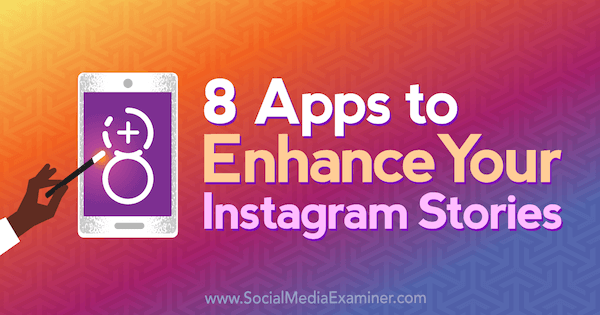
# 1: तस्वीरें और वीडियो में पाठ ओवरले
यदि आप अपने में अधिक रचनात्मक पाठ जोड़ना चाहते हैं इंस्टाग्राम स्टोरीज सामग्री, यहाँ तीन महान उपकरण हैं।
याद है: इंस्टाग्राम स्टोरीज आपको केवल पिछले 24 घंटों में आपके द्वारा अपने ऐप में जोड़े गए कंटेंट को पोस्ट करने की अनुमति देता है। यदि आपको वह विंडो याद आती है, तो आपको तीसरे पक्ष के ऐप के माध्यम से फिर से फोटो या वीडियो चलाने की आवश्यकता होगी।
एडोब स्पार्क पोस्ट
एडोब स्पार्क पोस्ट के लिए एक स्वतंत्र डिजाइन app है आईओएस और डेस्कटॉप जो आपको देता है अपनी तस्वीरों में एनिमेटेड प्रभाव जोड़ें. यह आपकी सामग्री के लिए कई आकार विकल्प प्रदान करता है, जिसमें इंस्टाग्राम कहानियां भी शामिल हैं। आप एक एनीमेशन का चयन करने के बाद, एप्लिकेशन होगा अपनी तस्वीर को 4 सेकंड के वीडियो में बदलें.
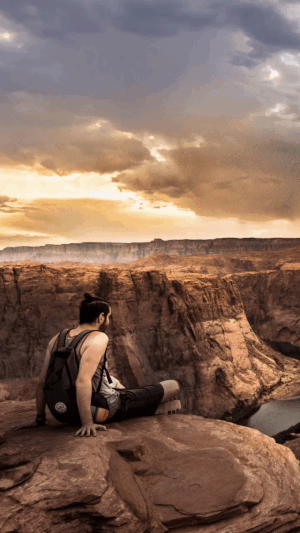
एप्लिकेशन का उपयोग करने के लिए, हरे + चिह्न पर टैप करें स्क्रीन के नीचे। पॉप-अप मेनू से, अपनी पृष्ठभूमि छवि के लिए एक स्रोत चुनें. यदि आप अपने इंस्टाग्राम स्टोरी में एक संदेश साझा करना चाहते हैं, तो एक ठोस रंग की पृष्ठभूमि चुनना उपयोगी है, लेकिन इसके साथ जाने के लिए एक तस्वीर नहीं है।
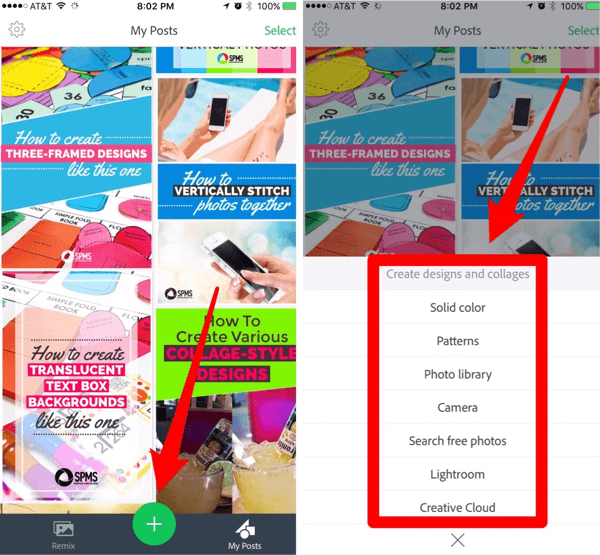
अपनी पृष्ठभूमि छवि का चयन करने के बाद, आकार विकल्प के माध्यम से स्वाइप करें स्क्रीन के नीचे और इंस्टाग्राम स्टोरी का चयन करें, और फिर पूरा किया.
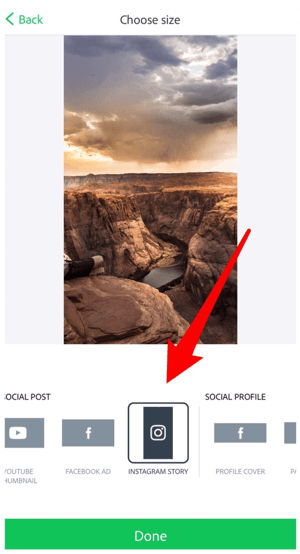
दो बार टैप स्क्रीन पर करने के लिए अपना पाठ जोड़ें छवि के लिए। छवि के नीचे के विकल्पों का उपयोग करें फ़ॉन्ट, रंग, आकार और शैली को अनुकूलित करें पाठ का। पाठ को बदलने के लिए खींचें स्क्रीन पर और पाठ का आकार बदलने के लिए चुटकी लें. जब आप समाप्त कर लें, पूरा किया.
अब आप पाठ को चेतन करने के लिए तैयार हैं। प्रभाव ठोकर और फिर एनीमेशन.
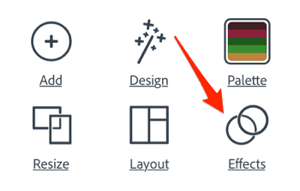
स्क्रीन के नीचे के विकल्प आपको पाठ या पृष्ठभूमि को चेतन करने देते हैं। एक प्रभाव टैप करें इसका पूर्वावलोकन देखने के लिए। पूरा किया क्लिक करें इसे अपनी परियोजना पर लागू करने के लिए।
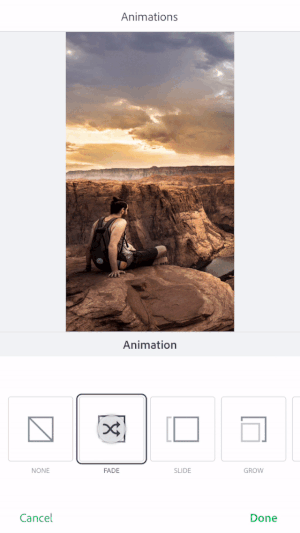
जब आप अपना एनीमेशन बनाना समाप्त कर लें, शेयर पर टैप करें तथा इसे वीडियो के रूप में अपने कैमरा रोल में सहेजें. अब आप इसे अपनी इंस्टाग्राम स्टोरी पर पोस्ट करने के लिए तैयार हैं।
PocketVideo
PocketVideo एक पूर्ण वीडियो संपादन ऐप है जो मुफ्त में उपलब्ध है आईओएस तथा एंड्रॉयड.
एप्लिकेशन इंस्टॉल करने के बाद, पीले + चिह्न पर टैप करें एक नई परियोजना शुरू करने के लिए। फिर प्रोजेक्ट प्रकार के लिए स्नैपचैट स्टोरी का चयन करें. हालाँकि यह ऐप इंस्टाग्राम स्टोरीज़ के आकार के विकल्प की पेशकश नहीं करता है, लेकिन स्नैपचैट स्टोरी बस उसी तरह काम करेगी।
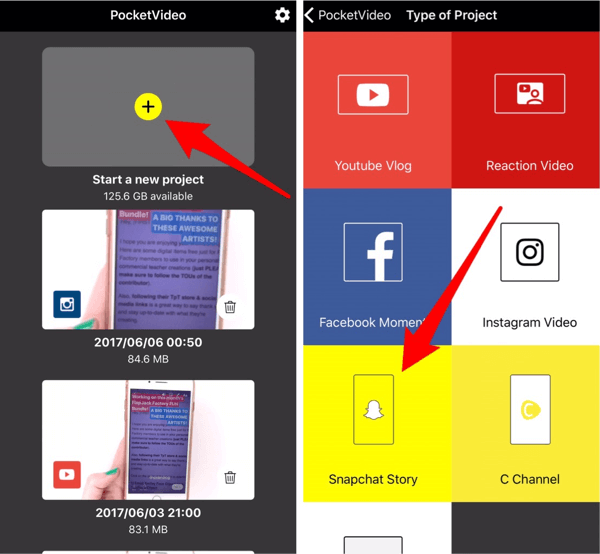
आगे, गुलाबी + चिह्न पर टैप करें अपनी सामग्री आयात करने के लिए स्क्रीन के नीचे।
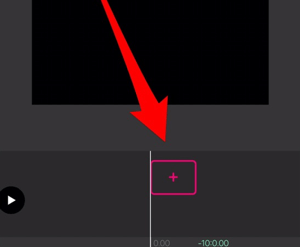
वीडियो आयात करने के लिए कैमरा रोल टैप करें या फ़ोटो आयात करने के लिए फ़ोटो टैप करें. जब आप अपनी सामग्री आयात कर लेते हैं, तो आपको उसके नीचे कई प्रकार के उपकरण दिखाई देंगे। टूलबार में टेक्स्ट टैप करें पाठ जोड़ने के लिए।
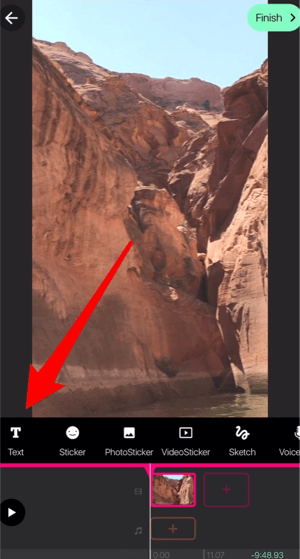
आगे, Add पर टैप करें तथा एक विषय का चयन करें. चुनने के लिए बहुत सारे आकर्षक विषय हैं, इसलिए मज़े करें!
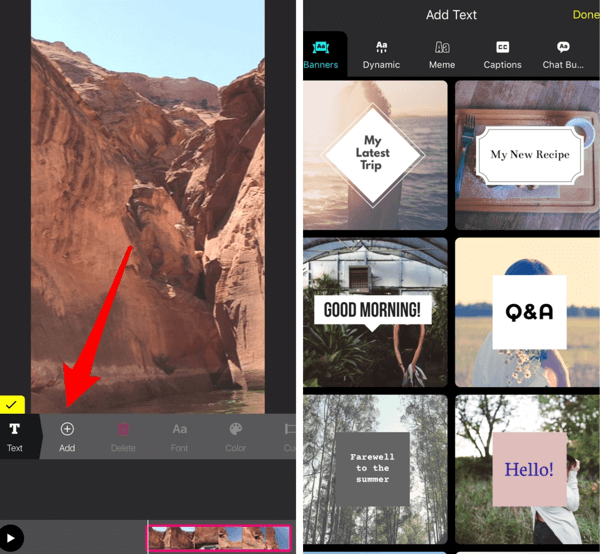
आप एक विषय का चयन करने के बाद, टेक्स्ट फ़ील्ड पर टैप करें तथा अपने पाठ में टाइप करें. पाठ को बदलने के लिए खींचें तथा इसका आकार बदलने के लिए चुटकी लें. आप भी कर सकते हैं फोंट और कभी-कभी रंग बदलते हैं, लेकिन आपको अक्सर प्रदान की गई शैली के साथ रहना होगा। यदि आप पाठ को ऑन-स्क्रीन प्रदर्शित करना चाहते हैं, तो Cue पर टैप करें।
जब आप अपना पाठ संपादित करना समाप्त कर लें, अपने परिवर्तनों को सहेजने के लिए पीले चेकमार्क पर टैप करें. समाप्त करें टैप करें अपने कैमरा रोल के लिए परियोजना को बचाने के लिए।
प्रचार प्रकार
प्रचार प्रकार एक iOS ऐप है जो आपको देता है अपनी सामग्री में आकर्षक टेक्स्ट ओवरले जोड़ें बस कुछ ही सेकंड में।

जब आप ऐप खोलते हैं, तो आपको एक रिकॉर्डिंग स्क्रीन दिखाई देगी जो इंस्टाग्राम स्टोरीज़ के समान है। क्रॉप बटन पर टैप करें ऊपरी-दाएं कोने में और ऊर्ध्वाधर आकार विकल्प का चयन करें. फिर तीर पर टैप करें पॉप-अप मेनू को बंद करने के लिए।
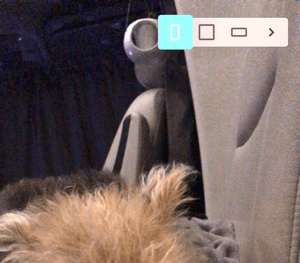
अब आप ऊपर स्वाइप कर सकते हैं एक छवि या वीडियो चुनें आपके कैमरा रोल से, या एक नया वीडियो रिकॉर्ड करें. सर्कल बटन पर नीचे दबाएंसेवावीडियो रिकॉर्डिंग शुरू करें. आप कुल 5 सेकंड के लिए कई क्लिप रिकॉर्ड कर सकते हैं।
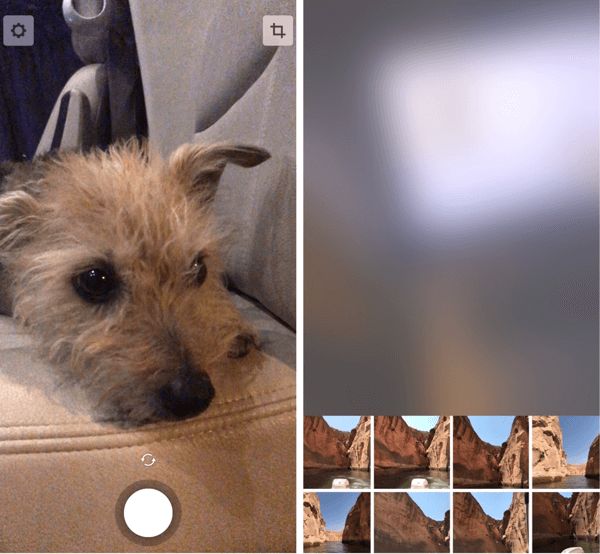
सेवा शब्द जोड़ें आपकी छवि या वीडियो के लिए, दो बार टैप स्क्रीन पर। फिर अपने पाठ में टाइप करें या एक यादृच्छिक उद्धरण चुनने के लिए हरे रंग की बोली बटन पर टैप करें ऐप से। जब आप समाप्त कर लें, नीले चेकमार्क पर टैप करें.
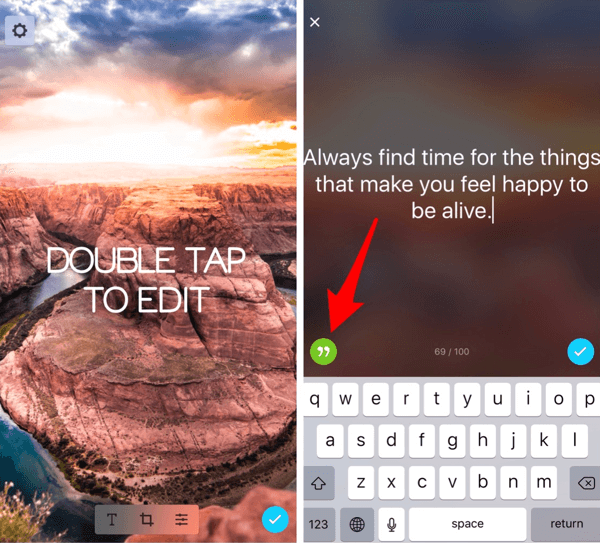
अपने पाठ को प्रारूपित करने के लिए, T आइकन पर टैप करें स्क्रीन के नीचे। पाठ शैलियों और रंग संयोजनों के माध्यम से स्क्रॉल करें. नीले चेकमार्क को टैप करें अपने परिवर्तनों को लागू करने के लिए।

जब आप अपनी परियोजना का संपादन पूरा कर लें, नीले चेकमार्क पर टैप करें तथा बचाओ अपने कैमरे के रोल के लिए।
# 2: लैंडस्केप वीडियो को एक वर्टिकल एस्पेक्ट रेश्यो में कन्वर्ट करें
यदि आप अपनी इंस्टाग्राम कहानी के लिए वीडियो को फिर से तैयार करना चाहते हैं, लेकिन ऊर्ध्वाधर आकार, इनशॉट एप्लिकेशन (के लिए उपलब्ध) के साथ समस्याएँ हैं आईओएस तथा एंड्रॉयड) समाधान है। यह मुफ्त ऐप किसी भी पहलू अनुपात के वीडियो को एक ऊर्ध्वाधर 9:16 अनुपात में परिवर्तित कर देगा, इंस्टाग्राम स्टोरीज के लिए सही आकार।
ऐप आपको देता है अतिरिक्त पृष्ठभूमि मार्जिन को धुंधला करें अपने ऊर्ध्वाधर वीडियो में, एक ठोस रंग जोड़ें, या पृष्ठभूमि में एक तस्वीर आयात करें.
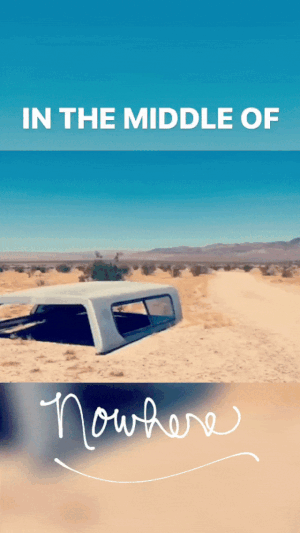
आरंभ करना, वीडियो पर टैप करें तथा उस वीडियो का चयन करें जिसे आप आयात करना चाहते हैं. धुंधले या सफेद मार्जिन को शामिल करते हुए ऐप वीडियो को स्वचालित रूप से एक वर्ग में सुधार देगा।
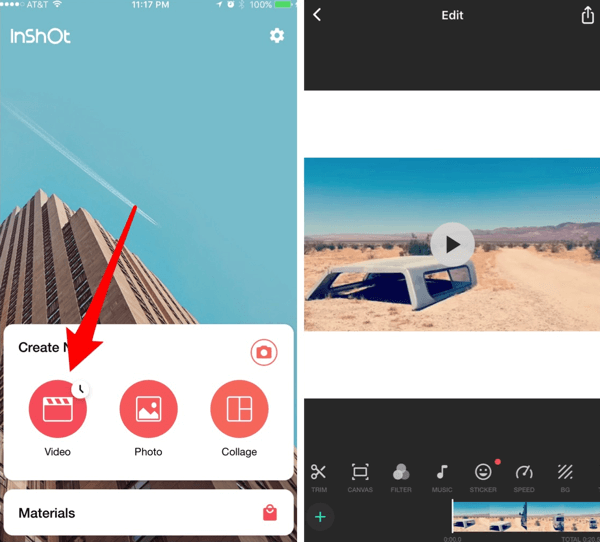
साइजिंग को वर्टिकल में बदलने के लिए, कैनवास टैप करें तथा 9:16 विकल्प चुनें. अपने वीडियो की स्थिति को समायोजित करने के लिए खींचें ऊर्ध्वाधर लेआउट में और फिर चेकमार्क पर टैप करें अपने परिवर्तनों को लागू करने के लिए।
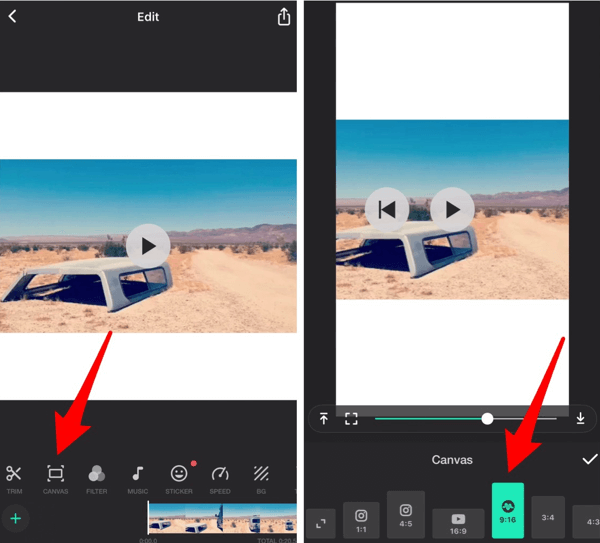
धुंधला मार्जिन संपादित करने के लिए, बीजी टैप करें (पृष्ठभूमि). ऐप आपको देता है धब्बा की तीव्रता को संपादित करें, एक पैटर्न या ठोस रंग पर स्विच करें, या और भी अपनी एक फोटो आयात करें पृष्ठभूमि में। चेकमार्क टैप करें जब आप समाप्त कर लें
YouTube मार्केटिंग प्रशिक्षण प्राप्त करें - ऑनलाइन!

YouTube के साथ अपनी व्यस्तता और बिक्री में सुधार करना चाहते हैं? फिर YouTube मार्केटिंग विशेषज्ञों की सबसे बड़ी और सबसे अच्छी सभा में शामिल हों क्योंकि वे अपनी सिद्ध रणनीतियों को साझा करते हैं। आपको चरण-दर-चरण लाइव निर्देश प्राप्त होंगे, जिस पर ध्यान केंद्रित किया गया है YouTube रणनीति, वीडियो निर्माण और YouTube विज्ञापन. अपनी कंपनी और क्लाइंट्स के लिए YouTube मार्केटिंग हीरो बनें क्योंकि आप उन रणनीतियों को लागू करते हैं जो सिद्ध परिणाम प्राप्त करते हैं। यह सोशल मीडिया परीक्षक में अपने दोस्तों से एक लाइव ऑनलाइन प्रशिक्षण कार्यक्रम है।
विवरण के लिए यहां क्लिक करें - बिक्री 22 सितंबर को एनडीएस!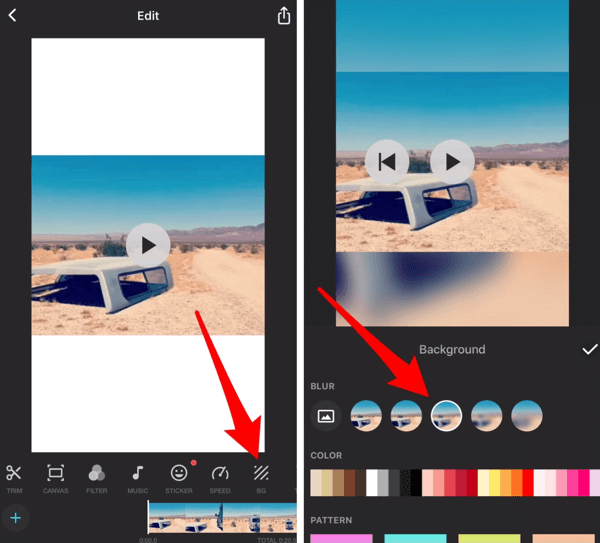
अपने अंतिम वीडियो को बचाने के लिए, डाउनलोड आइकन पर टैप करें स्क्रीन के शीर्ष दाईं ओर और बचाओ अपने कैमरे के रोल के लिए।
# 3: वर्टिकल वीडियो और फोटो कोलाज लिखें
PicPlayPost एक कोलाज में कई वीडियो और फ़ोटो के संयोजन के लिए एक उत्कृष्ट मुफ्त ऐप है। यह दोनों के लिए उपलब्ध है आईओएस तथा एंड्रॉयड.
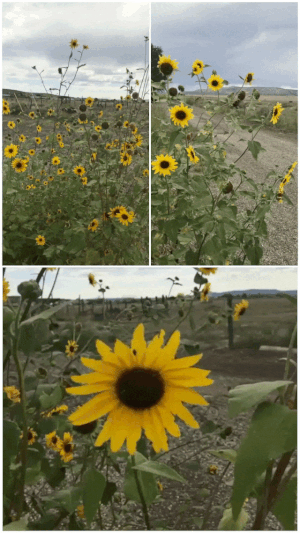
एप्लिकेशन इंस्टॉल करने के बाद, नया प्रोजेक्ट टैप करें और फिर एक कोलाज बनाएँ चुनें.
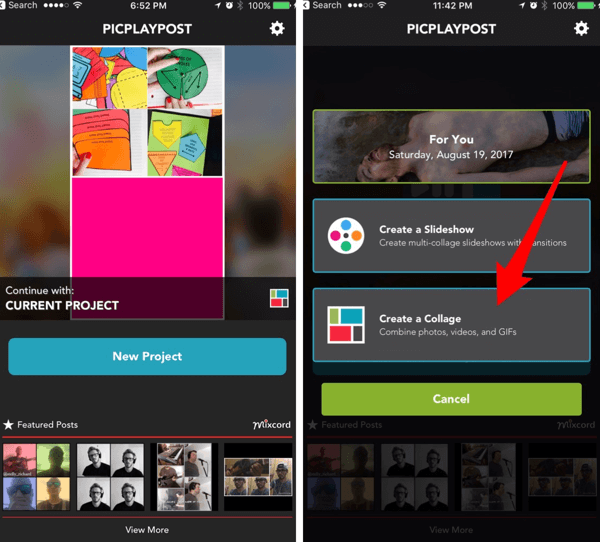
क्लासिक का चयन करें कोलाज लेआउट के लिए। अगली स्क्रीन पर, नीचे दिए गए छोटे वर्ग का चयन करें अनुपात चुनें तथा वर्टिकल (इंस्टाग्राम स्टोरीज) विकल्प चुनें.
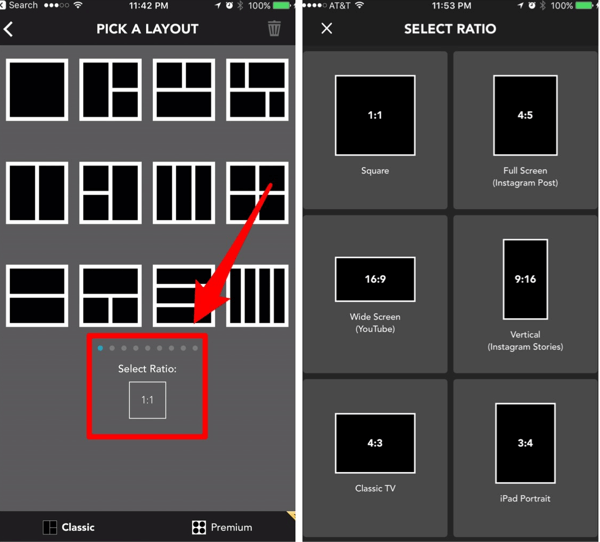
अपना अनुपात चुनने के बाद, एक लेआउट चुनें अपने कोलाज के लिए।
अपने कोलाज के एक फ्रेम में फोटो या वीडियो जोड़ने के लिए, + बटन पर टैप करें तथा उस सामग्री पर नेविगेट करें जिसे आप आयात करना चाहते हैं. चेकमार्क टैप करें अपने परिवर्तनों को बचाने के लिए।
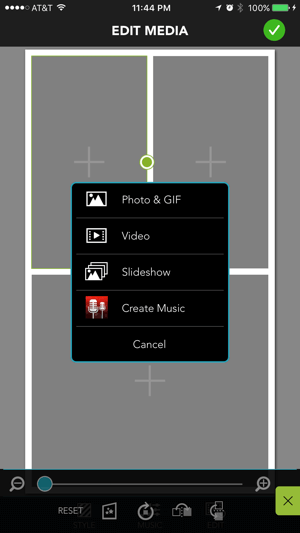
शैली और संगीत उपकरण के साथ प्रयोग अपने कोलाज को बढ़ाने के लिए। यदि आप ऐप के सशुल्क संस्करण में अपग्रेड करते हैं, तो आप PicPlayPost वॉटरमार्क को अपने साथ बदल सकते हैं।
पूर्वावलोकन टैप करें स्क्रीन के नीचे अपने कोलाज का पूर्वावलोकन देखने के लिए। जब आप इससे खुश हों, शेयर पर टैप करें इसे अपने कैमरा रोल में सहेजने के लिए।
# 4: सिंपल वर्टिकल स्लाइडशो बनाएं
PicPlayPost आपकी Instagram कहानियों के लिए लंबवत फ़ोटो / वीडियो स्लाइडशो बनाने के लिए भी प्रभावी है। स्लाइड शो बनाने के लिए, एक नई परियोजना शुरू करें तथा एक स्लाइड शो बनाएँ टैप करें.
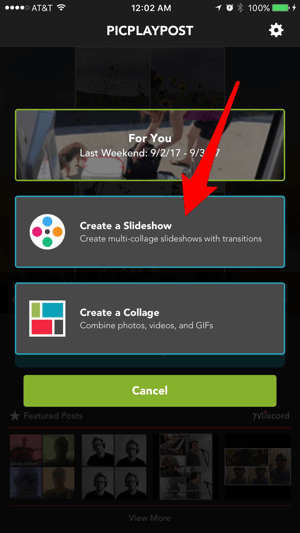
ऊर्ध्वाधर स्लाइडशो के लिए एक अन्य विकल्प है Diptic एप्लिकेशन। इसके लिए उपलब्ध है आईओएस ($ 2.99) और एंड्रॉयड ($0.99). यह आपको देता है कई क्लिप और फ़ोटो को स्लाइडशो में संयोजित करें लगभग किसी भी पहलू अनुपात। आपको इसकी आवश्यकता होगी गैर-स्क्वायर लेआउट तक पहुंच प्राप्त करने के लिए इन-ऐप खरीदारी करें जैसे कि चित्र और परिदृश्य।
स्लाइड शो बनाने के लिए, एनिमेटेड टैप करें स्क्रीन के शीर्ष पर और फिर तीन स्लाइड शो विकल्पों में से एक चुनें.
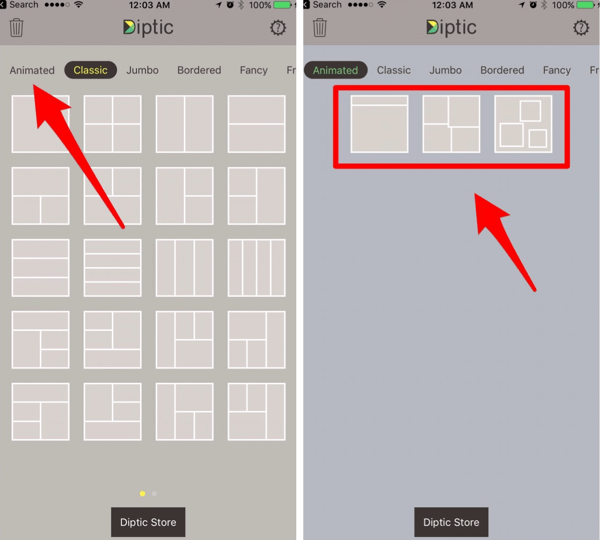
फ़ोटो या वीडियो आयात करने के लिए, बेज बॉक्स पर टैप करें या स्क्रीन के शीर्ष पर बार और उस सामग्री का चयन करें जिसका आप उपयोग करना चाहते हैं.
पहलू अनुपात को बदलने के लिए, सीमाओं पर टैप करें स्क्रीन के नीचे। फिर पहलू पर टैप करें तथा अपने स्लाइड शो के अनुपात को 9:16 में बदलें. जैसा कि पहले उल्लेख किया गया है, आपको गैर-वर्ग लेआउट तक पहुँच प्राप्त करने के लिए इन-ऐप खरीदारी करने की आवश्यकता होगी।
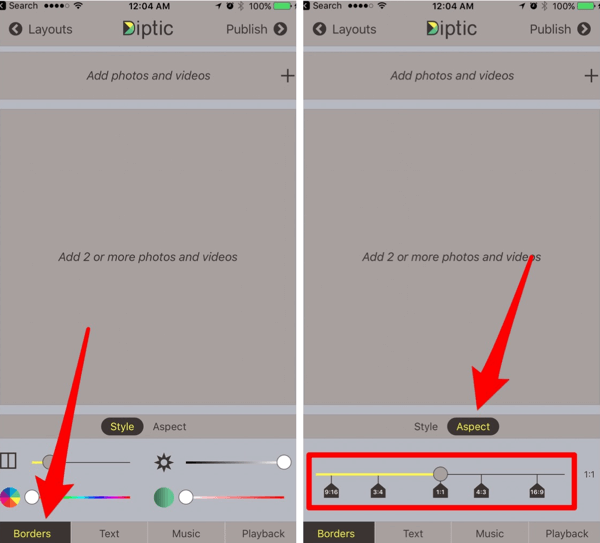
प्लेबैक पर टैप करें नीचे टूलबार में और कुल समय 15 सेकंड या इससे कम पर सेट करें.
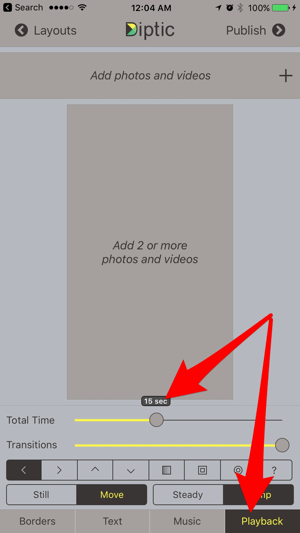
संक्रमण, संगीत, या पाठ के साथ अपने वीडियो को बढ़ाएं अगर चाहा। जब आप समाप्त कर लें, प्रकाशित करें टैप करें स्क्रीन के शीर्ष दाईं ओर और वीडियो को सहेजें अपने कैमरे के रोल के लिए।
# 5: ऊर्ध्वाधर वीडियो और तस्वीरें संपादित करें
यदि आपके पास वीडियो संपादन का अनुभव है और ऊर्ध्वाधर वीडियो के लिए अधिक मजबूत संपादन सुविधाएँ चाहते हैं, तो इन दो टूल को आज़माएं।
वीडियो की दुकान
वीडियो संपादक वीडियो की दुकान के लिए उपलब्ध है आईओएस ($ 1.99) और एंड्रॉयड (इन-ऐप खरीदारी के साथ मुफ़्त)। जब आप पहली बार ऐप खोलते हैं, तो आप कर सकते हैं एक नई क्लिप रिकॉर्ड करें या एक क्लिप आयात करें अपने कैमरे के रोल से। यदि आपने पहले ऐप का उपयोग किया है, + आइकन पर टैप करें अपनी सामग्री जोड़ने के लिए शीर्ष दाईं ओर।
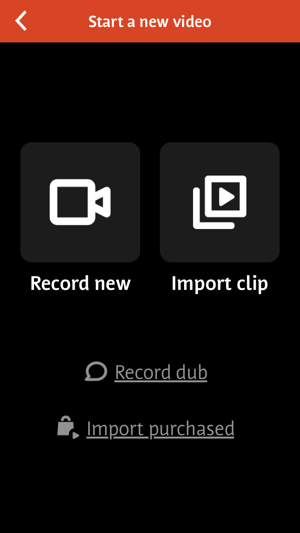
Videoshop आपके द्वारा आयात की गई पहली क्लिप के आकार को स्वचालित रूप से खोलता है। यदि क्लिप लंबवत नहीं है, क्लिप के नीचे विकल्पों के माध्यम से स्वाइप करें तथा सेटिंग्स का चयन करें. फिर पोर्ट्रेट को वीडियो ओरिएंटेशन बदलें तथा पूरा किया.
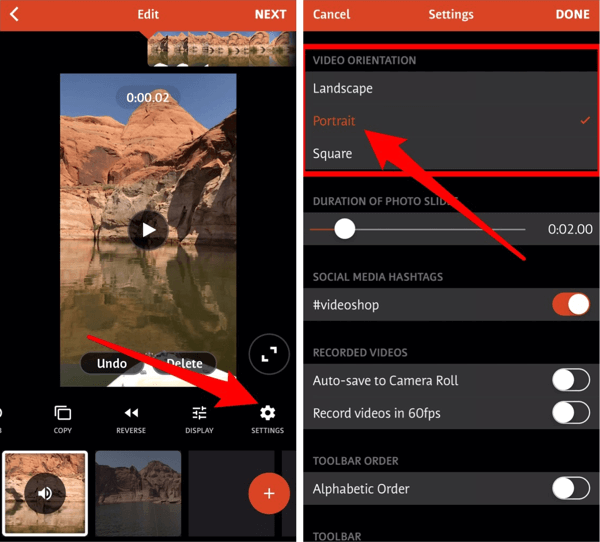
सेवा अतिरिक्त क्लिप आयात करें, नल + स्क्रीन के नीचे।
आप पा सकते हैं कि आपकी क्लिप केंद्र की ओर सिकुड़ गई है। यदि आप चाहते हैं क्लिप के आकार को बढ़ाना / घटाना, क्लिप के थंबनेल पर टैप करें स्क्रीन के नीचे और आकार बदलें पर टैप करें टूलबार में। चुटकी अपनी उंगलियों के साथ अपनी क्लिप का आकार बढ़ाएं या घटाएं.
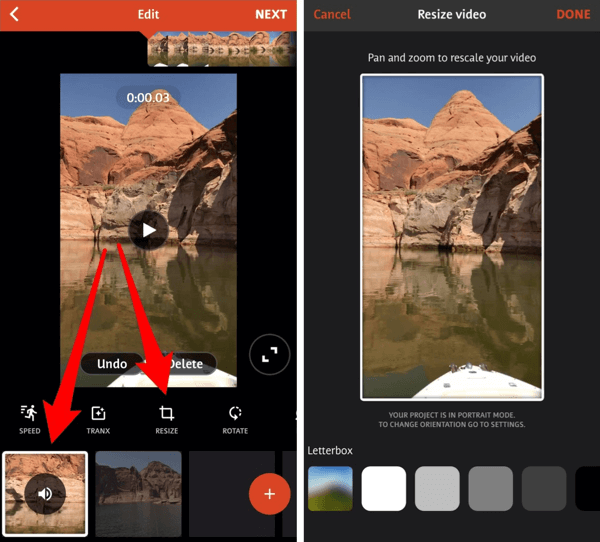
15 सेकंड की समय सीमा को ध्यान में रखते हुए, अपने वीडियो को संपादित करना जारी रखें। जब आप समाप्त कर लें, अगला टैप करें अपने वीडियो को संकलित करने के लिए और फिर बचाओ अपने कैमरे के रोल के लिए।
फिल्म निर्माता प्रो
फिल्म निर्माता प्रो, मुफ्त में उपलब्ध है आईओएस, अब तुम परिदृश्य, चित्र और वर्ग वीडियो क्लिप संपादित करें.
ऊर्ध्वाधर वीडियो संपादन पर स्विच करने के लिए, + चिन्ह पर टैप करें एप्लिकेशन के ऊपरी-बाएँ कोने में। पॉप-अप मेनू से, पोर्ट्रेट चुनें (9:16).
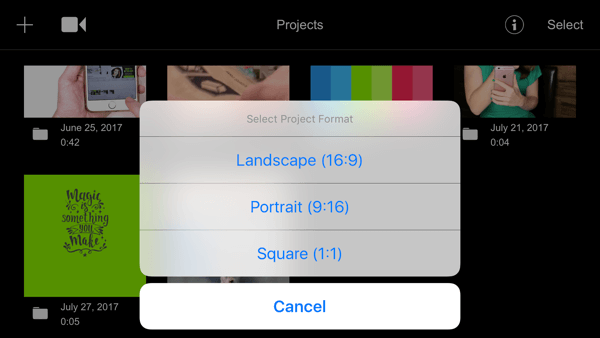
आगे, नल + तथा अपनी सामग्री आयात करें ऐप में। फिल्म निर्माता प्रो स्वचालित रूप से उस 9:16 पहलू अनुपात के लिए क्लिप का आकार बदल देगा। यदि किसी क्लिप में मूल रूप से 9:16 का अनुपात नहीं है, तो अतिरिक्त मार्जिन काला होगा। सेवा पृष्ठभूमि हाशिये का रंग बदलें, गियर आइकन पर टैप करें बाईं तरफ।
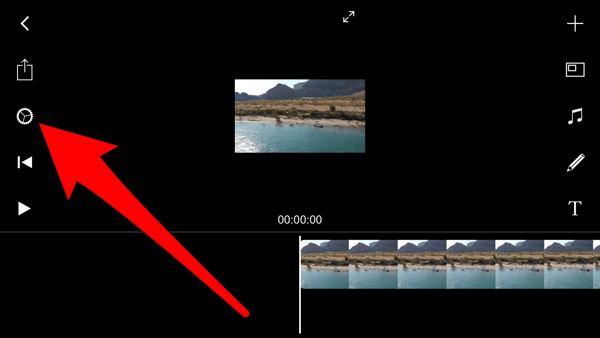
क्लिप के नीचे, अश्रु चिह्न पर टैप करें और फिर उस रंग को टैप करें जिसका आप उपयोग करना चाहते हैं. चेकमार्क टैप करें अपने परिवर्तनों को लागू करने के लिए।
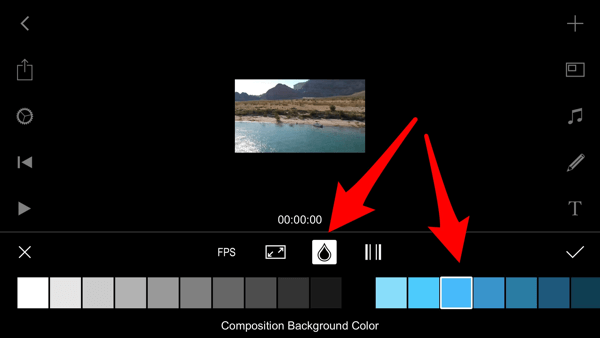
इस ऐप की एक अनूठी विशेषता यह है कि यह आपको देता है कस्टम फोंट स्थापित करें. एक फ़ॉन्ट फ़ाइल ईमेल करें (अनज़िप्ड) अपने आप को, और जब आप फ़ाइल को टैप करेंअपने मोबाइल डिवाइस पर, कॉपी टू फिल्ममेकर प्रो का विकल्प चुनें.
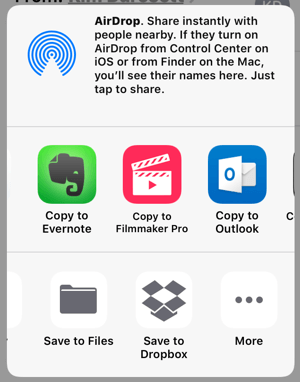
यदि फ़ॉन्ट iOS के साथ संगत है, तो यह आयात और उपलब्ध होगा जब आप ऐप में पाठ संपादित करते हैं।
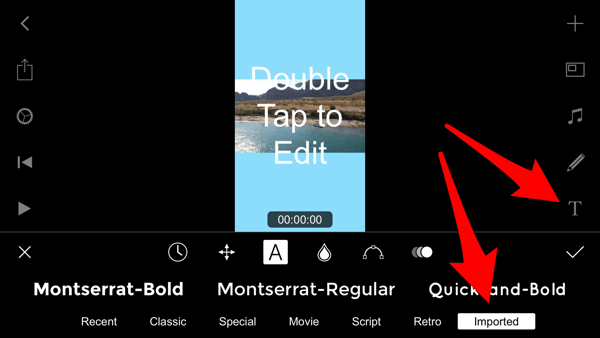
जब आप अपना वीडियो संपादित करना समाप्त कर लें, डाउनलोड बटन पर टैप करें (बाईं ओर दूसरा बटन) और सहेजेंयह अपने कैमरे के रोल के लिए।
इस तरह और अधिक चाहते हैं? व्यापार के लिए Instagram का अन्वेषण करें!
.
निष्कर्ष
इन ऐप का उपयोग न केवल आपकी दैनिक इंस्टाग्राम कहानियों को बढ़ाने के लिए किया जा सकता है, बल्कि इंस्टाग्राम स्टोरीज़ विज्ञापन बनाने के लिए भी किया जा सकता है। एक और प्लस यह है कि इनमें से अधिकांश ऐप आपको अपने वीडियो का आकार बदलने की अनुमति देते हैं। इसका मतलब है कि आप अपने इंस्टाग्राम स्टोरी वीडियो को ले सकते हैं और इसे केवल कुछ सेकंड में अन्य सोशल मीडिया प्लेटफॉर्म के लिए पुन: पेश कर सकते हैं।
यदि आप इन ऐप्स के लिए नए हैं, तो अपनी इंस्टाग्राम कहानियों में आकर्षक वीडियो जोड़ने के लिए एक या दो के साथ प्रयोग करें।
तुम क्या सोचते हो? क्या आपने इनमें से कुछ ऐप आज़माए हैं? इंस्टाग्राम स्टोरीज के लिए वीडियो बनाने के लिए आप किन ऐप्स का उपयोग करते हैं? कृपया नीचे टिप्पणी में अपने विचार साझा करें।



